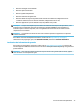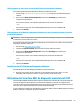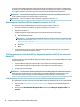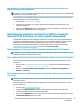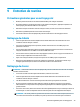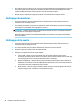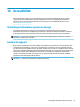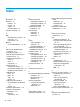Users Guide
Table Of Contents
- Localisation des ressources HP
- Fonctions de l'ordinateur
- Configuration de l'ordinateur
- Vérification de la ventilation
- Procédures de configuration
- Ajout d'écrans
- Planification de moniteurs supplémentaires
- Recherche de cartes graphiques prises en charge
- Correspondance des cartes graphiques avec les connecteurs de l'écran
- Identification des exigences de connexion du moniteur
- Connexion et configuration des écrans
- À l'aide d'un utilitaire de configuration graphique tiers
- Personnalisation de l'affichage de l'écran (Windows)
- Installation des composants optionnels
- Sécurité
- Recyclage produits
- Sauvegarde, restauration et récupération
- Utilisation des outils Windows
- Création de supports HP Recovery (certains produits uniquement)
- Restauration et récupération
- Restauration, réinitialisation et actualisation à l'aide des outils Windows
- Restauration à l'aide de HP Recovery Manager et de la partition de récupération HP
- Récupération à l'aide de HP Recovery Manager
- Récupération à partir de la partition de récupération HP (certains produits uniquement)
- Récupération à partir de supports de récupération HP
- Modification de l'ordre d'amorçage de l'ordinateur
- Suppression de la partition de récupération HP (certains produits uniquement)
- Configuration de Linux
- Mise à jour de votre ordinateur
- Maintenance, diagnostics et résolution des problèmes mineurs
- Utilisation de HP PC Hardware Diagnostics
- Utilisation de HP PC Hardware Diagnostics Windows
- Utilisation de l'interface UEFI de diagnostic matériel de PC HP
- Utilisation des paramètres de l'interface UEFI de diagnostic matériel PC HP à distance (certains pro ...
- Entretien de routine
- Accessibilité
- Index
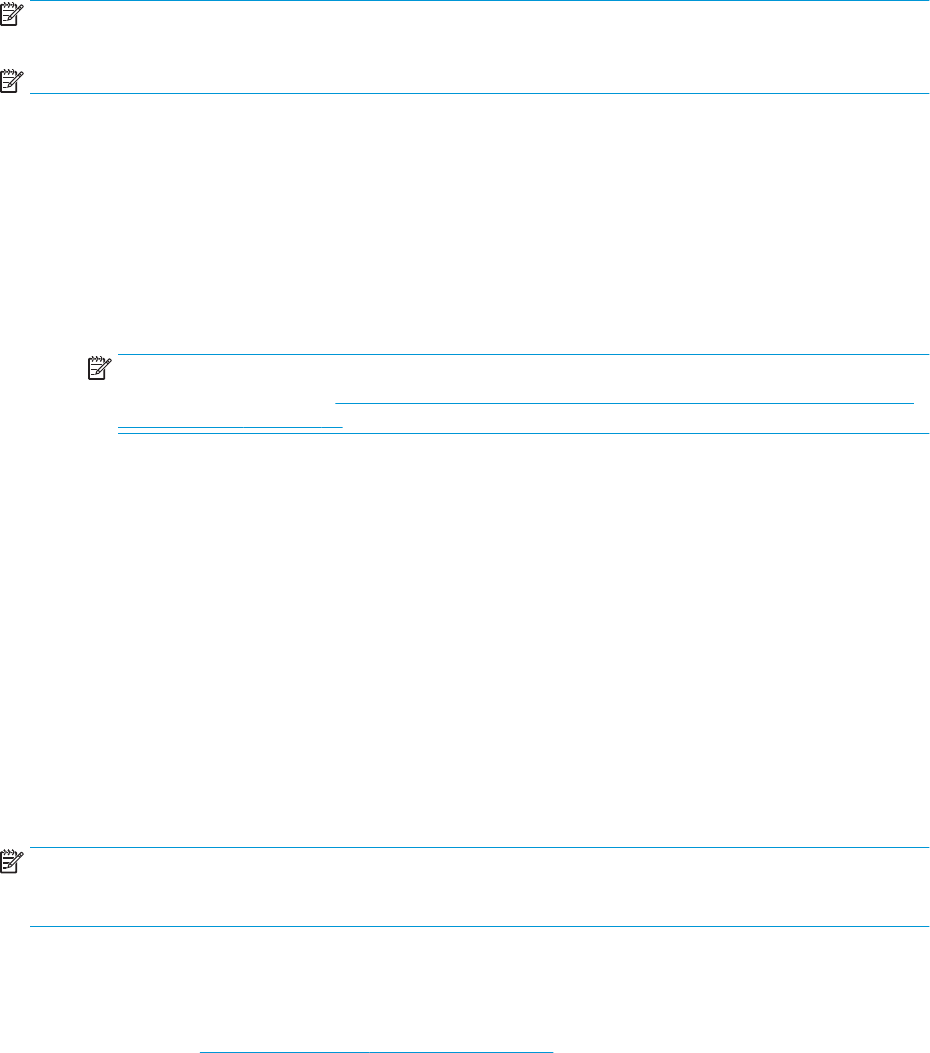
Lorsque l'interface UEFI de diagnostic matériel PC HP détecte une défaillance nécessitant un remplacement
du matériel, un code d'identication de défaillance à 24 chires est généré. Pour obtenir une assistance an
de corriger le problème, contactez le support et fournissez le code d'identication de défaillance.
REMARQUE : Pour démarrer les diagnostics sur un ordinateur convertible, votre ordinateur doit être en
mode ordinateur portable et vous devez utiliser le clavier fourni.
REMARQUE : Pour interrompre un test de diagnostic, appuyez sur la touche echap.
Démarrage de l'interface UEFI de diagnostic matériel de PC HP
Pour démarrer l'interface UEFI de diagnostic matériel de PC HP, procédez comme suit :
1. Allumez ou redémarrez l'ordinateur, et appuyez rapidement sur la touche echap.
2. Appuyez sur la touche f2.
Le BIOS recherche les outils de diagnostic à trois emplacements dans l'ordre suivant :
a. Unité ash USB connectée
REMARQUE : Pour télécharger l'outil UEFI de diagnostic matériel PC HP sur une unité ash USB,
reportez-vous à la section Téléchargement de la dernière version de l'interface UEFI de diagnostic
matériel PC HP à la page 36.
b. Disque dur
c. BIOS
3. Lorsque l'outil de diagnostic s'ouvre, sélectionnez le type de test de diagnostic que vous souhaitez
exécuter, puis suivez les instructions à l'écran.
Téléchargement de l'interface UEFI de diagnostic matériel de PC HP sur une unité
ash USB
Le téléchargement de l'interface UEFI de diagnostic matériel de PC HP sur une unité ash USB peut être utile
dans les cas suivants :
● L'interface UEFI de diagnostic matériel PC HP n'est pas incluse dans l'image préinstallée.
● L'interface UEFI de diagnostic matériel PC HP n'est pas incluse dans la partition HP Tool.
● Le disque dur est endommagé.
REMARQUE : Les instructions de téléchargement de l'interface UEFI de diagnostic matériel de PC HP sont
uniquement fournies en anglais, et vous devez utiliser un ordinateur Windows pour télécharger et créer
l'environnement de prise en charge de l'interface HP UEFI car seuls des chiers .exe sont fournis.
Téléchargement de la dernière version de l'interface UEFI de diagnostic matériel PC HP
Pour télécharger la dernière version de l'interface UEFI de diagnostic matériel PC HP sur une unité ash USB :
1. Ouvrez la page http://www.hp.com/go/techcenter/pcdiags. La page d'accueil de HP PC Diagnostics
s'aiche.
2. Dans la section HP PC Hardware Diagnostics UEFI, sélectionnez Télécharger diagnostics UEFI, puis
Exécuter.
36 Chapitre 8 Utilisation de HP PC Hardware Diagnostics